Início Rápido: Criar um registo de contentor do Azure com o portal do Azure
Azure Container Registry é um serviço de registo privado para criar, armazenar e gerir imagens de contentor e artefactos relacionados. Neste início rápido, vai criar uma instância do registo de contentor do Azure com o portal do Azure. Em seguida, utilize os comandos do Docker para enviar uma imagem de contentor para o registo e, por fim, solicitar e executar a imagem a partir do seu registo.
Para iniciar sessão no registo para trabalhar com imagens de contentor, este início rápido requer que esteja a executar a CLI do Azure (versão 2.0.55 ou posterior recomendada). Executar az --version para localizar a versão. Se precisar de instalar ou atualizar, veja Install Azure CLI (Instalar o Azure CLI).
Também tem de ter o Docker instalado localmente com o daemon em execução. O Docker disponibiliza pacotes que o configuram facilmente em qualquer sistema Mac, Windows ou Linux.
Iniciar sessão no Azure
Inicie sessão no portal do Azure.
Criar um registo de contentor
Selecione Criar um recurso>Containers>Container Registry.

No separador Informações Básicas , introduza os valores para Grupo de recursos e Nome do registo. O nome do registo tem de ser exclusivo no Azure e pode incluir de 5 a 50 carateres alfanuméricos. Para este início rápido, crie um novo grupo de recursos na localização West US com o nome myResourceGroup, e para o SKU, selecione "Básico".
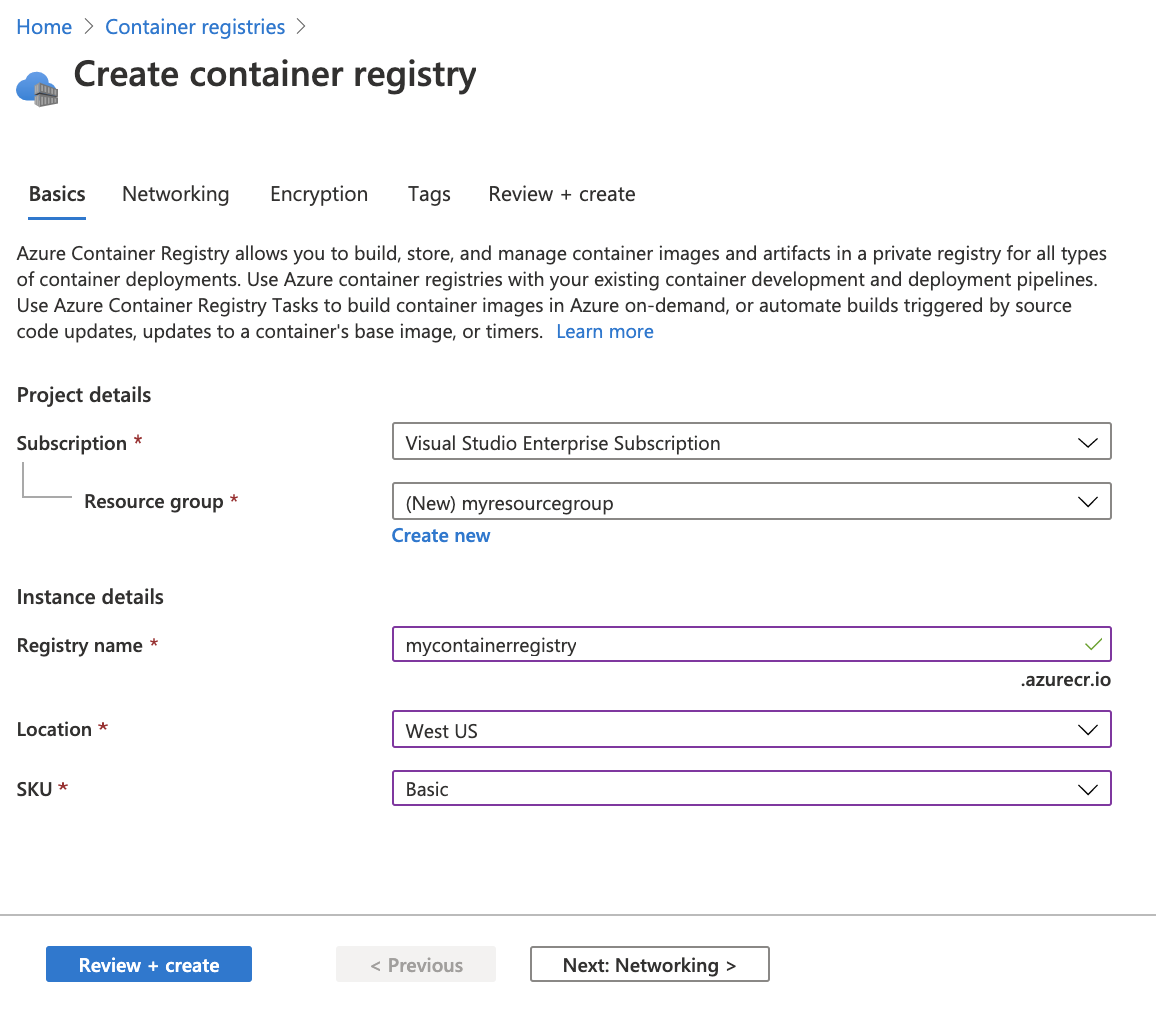
Aceite valores predefinidos para as restantes definições. Em seguida, selecione Rever + criar. Depois de rever as definições, selecione Criar.
Dica
Neste início rápido, vai criar um registo Básico, que é uma opção otimizada para custos para os programadores aprenderem sobre Azure Container Registry. Escolha outras camadas para aumentar o débito de imagens e armazenamento, bem como capacidades como a ligação através de um ponto final privado. Para obter detalhes sobre os escalões de serviço (SKUs) disponíveis, veja Escalões de serviço de registo de contentor.
Quando for apresentada a mensagem Implementação com êxito , selecione o registo de contentor no portal.
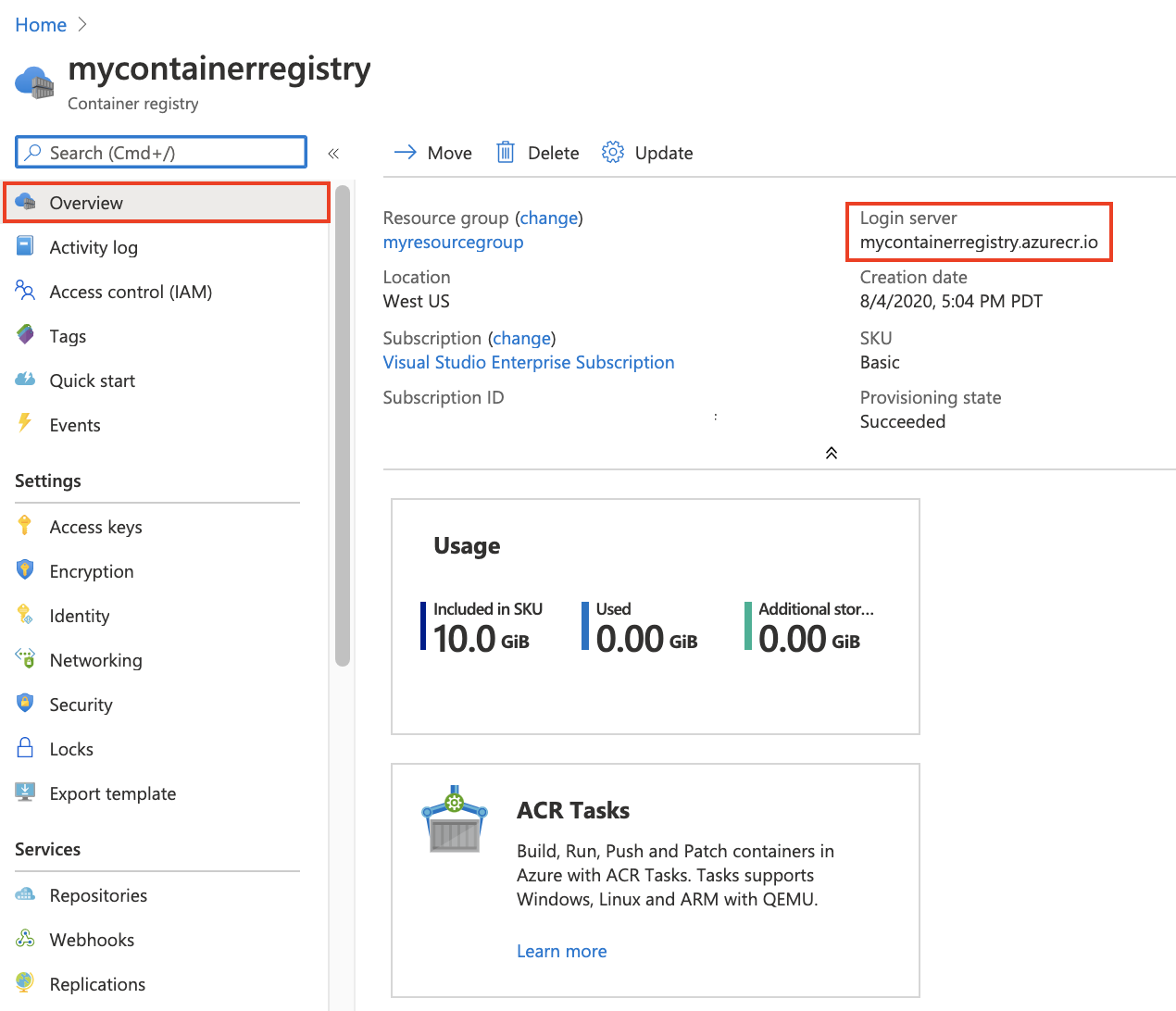
Tome nota do nome do registo e do valor do servidor de Início de Sessão, que é um nome completamente qualificado que termina na azurecr.io cloud do Azure. Utilize estes valores nos passos seguintes quando emite e extrai imagens com o Docker.
Iniciar sessão no registo
Antes de emitir e solicitar imagens de contentor, tem de iniciar sessão na instância do registo. Inicie sessão na CLI do Azure no seu computador local e, em seguida, execute o comando az acr login . Especifique apenas o nome do recurso de registo ao iniciar sessão com a CLI do Azure. Não utilize o nome do servidor de início de sessão completamente qualificado.
az acr login --name <registry-name>
Exemplo:
az acr login --name mycontainerregistry
O comando devolve Login Succeeded depois de estar concluído.
Enviar imagem para o registo
Para enviar uma imagem para um registo do Azure Container, primeiro tem de ter uma imagem. Se ainda não tiver imagens de contentor locais, execute o seguinte comando docker pull para solicitar uma imagem pública existente. Neste exemplo, extraia a hello-world imagem do Microsoft Container Registry.
docker pull mcr.microsoft.com/hello-world
Antes de poder enviar uma imagem para o seu registo, tem de a etiquetar com o nome completamente qualificado do servidor de início de sessão do registo. O nome do servidor de início de sessão está no formato <registry-name.azurecr.io> (tem de estar em minúsculas), por exemplo, mycontainerregistry.azurecr.io.
Crie uma etiqueta para a imagem com o comando etiqueta do docker. Substitua <login-server> pelo nome do servidor de início de sessão da sua instância do ACR.
docker tag mcr.microsoft.com/hello-world <login-server>/hello-world:v1
Exemplo:
docker tag mcr.microsoft.com/hello-world mycontainerregistry.azurecr.io/hello-world:v1
Por fim, utilize docker push para enviar a imagem para a instância de registo. Substitua <login-server> pelo nome do servidor de início de sessão da sua instância de registo. Este exemplo cria o repositório hello-world , que contém a hello-world:v1 imagem.
docker push <login-server>/hello-world:v1
Depois de enviar a imagem para o registo de contentor, remova a hello-world:v1 imagem do seu ambiente local do Docker. (Tenha em atenção que este comando docker rmi não remove a imagem do repositório hello-world no seu registo de contentor do Azure.)
docker rmi <login-server>/hello-world:v1
Listar imagens de contentor
Para listar as imagens no seu registo, navegue para o seu registo no portal, selecione Repositórios e, em seguida, selecione o repositório hello-world que criou com docker push.
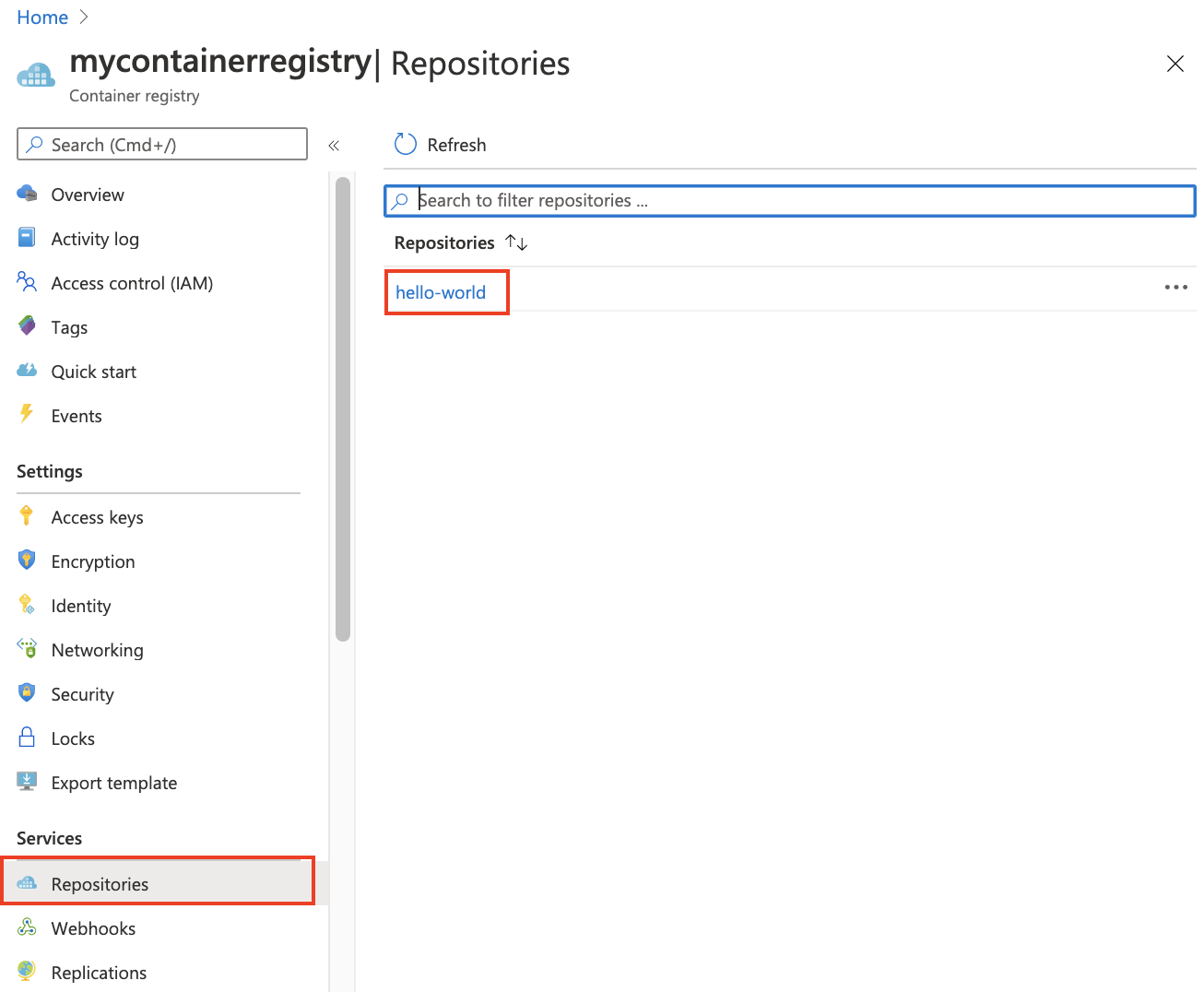
Ao selecionar o repositório hello-world , verá a v1imagem com etiquetas em Etiquetas.
Executar imagem a partir do registo
Agora, pode solicitar e executar a imagem de contentor a hello-world:v1 partir do registo de contentor com a execução do docker:
docker run <login-server>/hello-world:v1
Exemplo de saída:
Unable to find image 'mycontainerregistry.azurecr.io/hello-world:v1' locally
v1: Pulling from hello-world
Digest: sha256:662dd8e65ef7ccf13f417962c2f77567d3b132f12c95909de6c85ac3c326a345
Status: Downloaded newer image for mycontainerregistry.azurecr.io/hello-world:v1
Hello from Docker!
This message shows that your installation appears to be working correctly.
[...]
Limpar os recursos
Para limpar os seus recursos, navegue para o grupo de recursos myResourceGroup no portal. Assim que o grupo de recursos for carregado, clique em Eliminar grupo de recursos para remover o grupo de recursos, o registo de contentor e as imagens de contentor aí armazenadas.
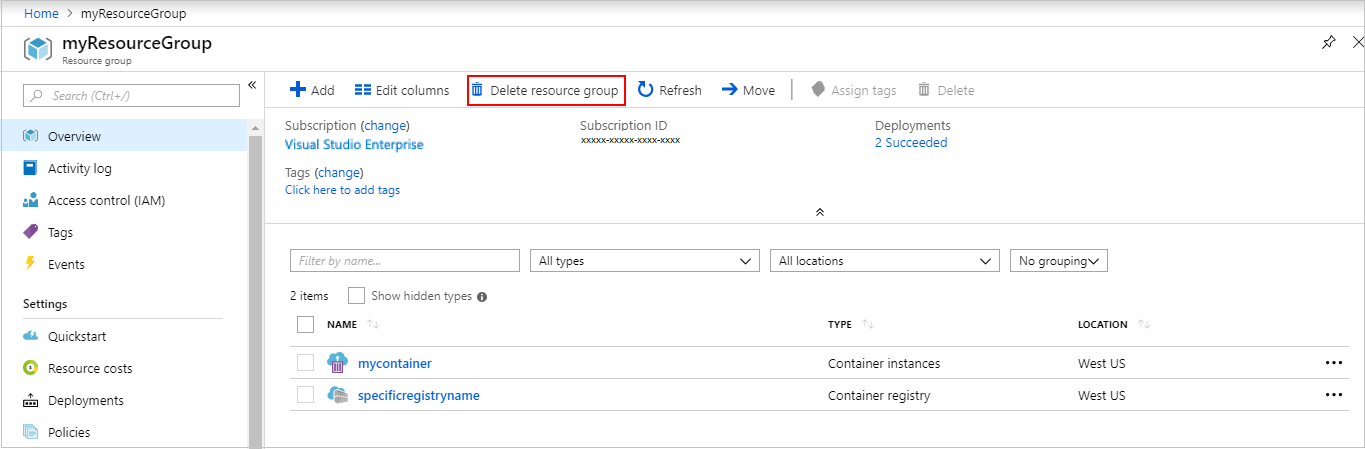
Passos seguintes
Neste início rápido, criou uma Azure Container Registry com a portal do Azure, emite uma imagem de contentor e puxou e executou a imagem a partir do registo. Continue para os tutoriais Azure Container Registry para uma análise mais aprofundada do ACR.